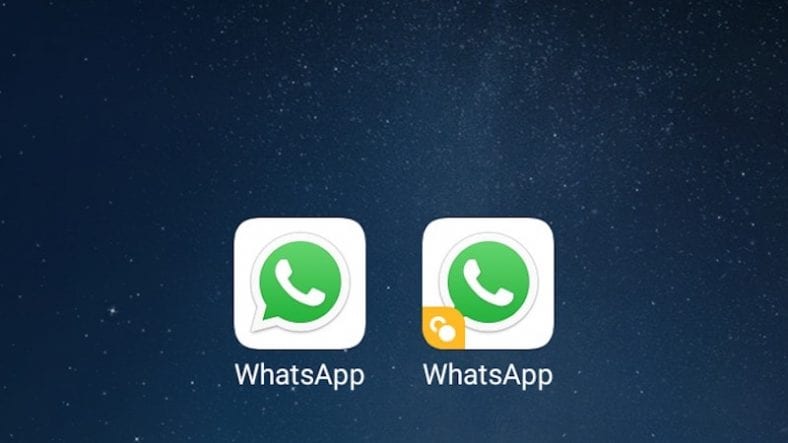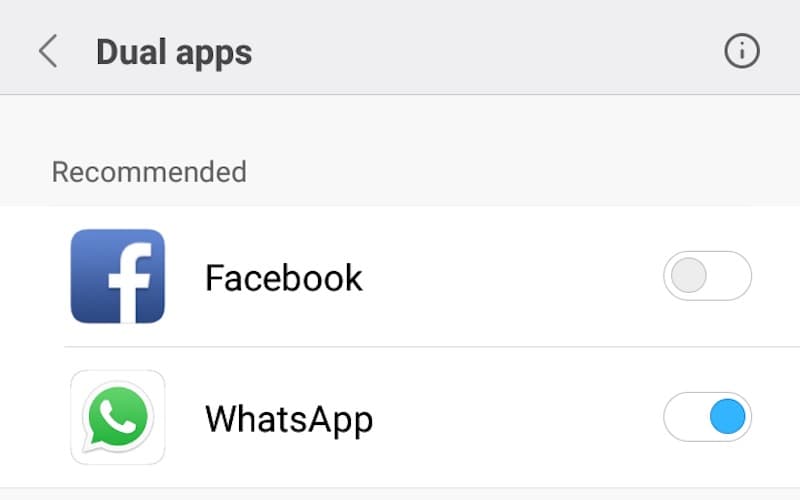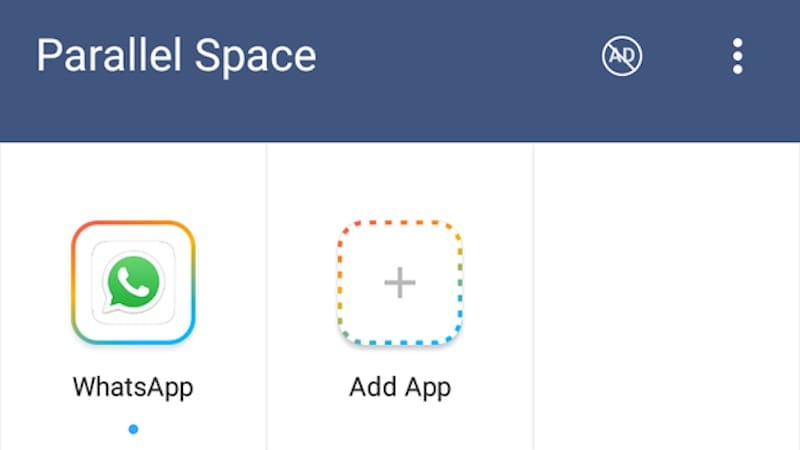که تاسو دوه ګونی سیم تلیفون ولرئ ، تاسو کولی شئ د مختلف شمیرو په کارولو سره د تلیفون کولو لپاره مختلف سیم کارتونه وکاروئ ، او د مختلف شمیرو په کارولو سره متن پیغامونه واستوئ. مګر ایا تاسو پوهیږئ چې تاسو کولی شئ حسابونه تنظیم کړئ WhatsApp دوه ځله ، او دا دواړه په ورته تلیفون کې وکاروئ؟ که تاسو کله هم فکر کړی وي چې څنګه په یوه تلیفون کې دوه WhatsApp حسابونه نصب کړئ ، نو تاسو سم ځای کې یاست. د دې کولو لپاره یو څو مختلفې لارې شتون لري ، او د تلیفون ځینې جوړونکي دا د جوړ شوي ب featureې په توګه وړاندیز کوي. په نورو قضیو کې ، تاسو باید د دې پرځای د دریمې ډلې غوښتنلیکونو ته مخه کړئ ، مګر په یوه Android تلیفون کې د دوه WhatsApp حسابونو چلول خورا اسانه دي. بخښنه د آی فون کاروونکو ، تاسو د قسمت څخه لرې یاست پرته لدې چې میتودونو ته مخه کړئ چې موږ یې وړاندیز نه کوو.
په ښکاره ډول ، په یوه تلیفون کې د دوه WhatsApp حسابونو چلولو دا میتود دوه ګوني سیم تلیفون ته اړتیا لري - WhatsApp د تلیفون شمیره ستاسو د هویت په توګه کاروي ، او دا د SMS یا زنګ له لارې کشف کوي ، نو دا باید د دوه سیمونو سره تلیفون وي ، کوم چې بهر هم دی. کوم آی فون. که تاسو دوه ګونی سیم تلیفون ولرئ ، بل ګام باید ستاسو تنظیمات چیک کړئ ، ځکه چې دا خورا احتمال لري چې تولید کونکي دمخه تنظیمات یا دوه ګوني WhatsApp رامینځته کړي.
ډیری چینایي تولید کونکي تاسو ته اجازه درکوي د غوښتنلیکونو کاپي رامینځته کړي ، کوم چې بیا د دوه ګوني سیم تنظیم سره کارول کیدی شي. د مثال په توګه ، د آنر په EMUI انٹرفیس کې ، فیچر د اپ دوه په نوم یادیږي. په ژیاومي تلیفونونو کې ، دوی ته دوه ګوني غوښتنلیکونه ویل کیږي. ویو د کلون غوښتنلیکونه غږوي ، پداسې حال کې چې اوپو د کلون غوښتنلیکونه بولي. د دې هر شرکت تنظیم کولو لاره یو څه توپیر لري ، نو تاسو اړتیا لرئ د خپل تلیفون لپاره ځانګړي معلومات چیک کړئ ، مګر موږ لومړی د ځینې مشهور برانڈونو لپاره مرحلې لیست کړي. که ستاسو تلیفون د دې ب supportې ملاتړ نه کوي ، نو یو بل حل شتون لري چې تاسو یې هڅه کولی شئ ، په پای کې لیست شوی.
که
تاسو تلیفون درلود اوپو ، ژیاومي یا آنر که تاسو له دې تلیفونونو څخه یو لرئ ، هغه مرحلې چې تاسو یې تعقیب کولو ته اړتیا لرئ خورا ساده دي ، او دا په ټولو دریو تولید کونکو کې هم ورته دي ، له همدې امله موږ دا په یو ځای کې سره یوځای کړي. په ټولو دریو قضیو کې ، تاسو به د ګوګل پلی له لارې په خپل تلیفون کې د WhatsApp نصب کول پیل کړئ. له هغې وروسته ، تاسو کولی شئ د تلیفون تنظیماتو کې ایپ کلون کړئ.
دلته ستاسو په ژیاومي تلیفون کې د دوه WhatsApp حسابونو پرمخ وړلو تفصيلي ګامونه دي ، مګر دا نورو دوه سره هم ورته دی:
- د WhatsApp نصبولو وروسته ، ته لاړشئ ترتیبات .
- کلیک وکړه دوه اړخیز اطلاقات . په آنر تلیفونونو کې ، دې ته ویل کیږي اپلیکیشن Twin او په اوپو کې دا دی کلون ایپ .
- تاسو به د غوښتنلیکونو لیست وګورئ چې کولی شي د فیچر سره کار وکړي ، او په اړخ کې یو ټګل. د هر اپلیکیشن کلون کولو لپاره سویچ چالان کړئ.
همداسې ده ، تاسو سرته ورسول. چیک کړئ که تولید کونکی د اپ کلونینګ هم ملاتړ کوي او که هو نو دا مرحلې باید ستاسو په تلیفون کې د WhatsApp دوهم کاپي ترلاسه کولو لپاره کار وکړي. دا په ویو تلیفون کې یو څه توپیر لري ، نو موږ به لومړی دا تشریح کړو ، او بیا به د دوهم WhatsApp تنظیم کولو څرنګوالي په اړه وغږیږو.
په تلیفون کې د دوه WhatsApp حسابونو چلولو څرنګوالی
Vivo د Vivo لپاره ګامونه نورو برانڈونو ته ورته دي ، مګر یو څه توپیر لري. په ویو تلیفون کې د WhatsApp کلون کولو لپاره (موږ دا په Vivo V5s کې ازمولی) ، یوازې دا مرحلې تعقیب کړئ:
- ورتګ ترتیبات .
- د موندلو لپاره لاندې سکرول کړئ کلون ایپ ، او په هغې کلیک وکړئ.
- اوس ، د فعالولو لپاره سویچ ټګ کړئ کلون ت .ۍ ښکاره کړئ .
- بل ، د ګوګل پلی له لارې په خپل تلیفون کې WhatsApp نصب کړئ.
- د هر اپلیکیشن آیکون ټایپ او ونیسئ. تاسو به د ایپسونو لرې کولو لپاره یو کوچنی 'x' وګورئ ، مګر ځینې لکه واټس اپ به هم یو کوچنی 'x' عکس ولري.
- په خپل تلیفون کې د WhatsApp کلون کولو لپاره ټپ وکړئ.
ښه ، پدې مرحله کې ، تاسو باید په خپل تلیفون کې د WhatsApp دوه کاپي ولرئ. دلته هغه څه دي چې تاسو یې باید وروسته ترسره کړئ.
د دوه ګوني WhatsApp تنظیم کول
د دوهم WhatsApp حساب تنظیم کول خورا ساده دي ، لکه د لومړي حساب تنظیم کول. په هغه حالت کې چې تاسو کوم شک لرئ ، دلته تفصيلي ګامونه دي.
- دوهم WhatsApp پیل کړئ.
- په راتلونکې پا pageه کې ، کلیک وکړئ موافقه وکړئ او دوام ورکړئ .
- بیا ، تاسو کولی شئ د کلیک کولو سره د WhatsApp دې کاپي ته فایلونو او اړیکو ته لاسرسی ورکړئ ادامه ورکړه او په پرده لارښوونې تعقیب کړئ ، یا ټپ وکړئ اوس نه اوس محال.
- اوس ، تاسو باید د خپل تلیفون شمیره تایید کړئ. دا مهمه برخه ده - په یاد ولرئ ، دا باید د دوهم سیم تلیفون شمیره وي ، که تاسو خپل لومړنی شمیره ولیکئ ، تاسو یوازې له یو اپلیکیشن څخه بل ته د WhatsApp لاسرسي لیږدئ.
- یوځل چې تاسو خپل نمبر ولیکئ ، فشار ورکړئ بل یو ، بیا د ټایپ کولو سره شمیره تایید کړئ سمه ده .
- WhatsApp به بیا د شمیرې تایید لپاره د تایید کوډ واستوي ، کوم چې به په اتومات ډول لوستل شي که تاسو اجازه درکړئ. که نه نو ، یوازې د تایید شمیره ولیکئ ، او تاسو ښه یاست چې لاړشئ. که تاسو SMS ترلاسه نکړئ ، تاسو کولی شئ د ت .ۍ ت clickۍ هم کلیک کړئ پیوستون د تایید لپاره د تلیفون زنګ ترلاسه کولو لپاره په سکرین کې.
دا هغه دي - اوس تاسو په خپل تلیفون کې د WhatsApp دوه نسخې لرئ. تاسو به وکولی شئ د دواړه شمیرو په کارولو سره پیغامونه واستوئ او ترلاسه یې کړئ ، نو دا ګټور دی که تاسو غواړئ خپل شخصي استعمال له خپل مسلکي کار څخه جلا کړئ ، د مثال په توګه.
تاسو کولی شئ د نورو غوښتنلیکونو ډیری کاپیو نصبولو لپاره پورته مرحلې هم وکاروئ. که تاسو په خپل تلیفون کې دوه د ټویټر غوښتنلیکونه یا دوه د فېسبوک غوښتنلیکونه غواړئ ، د شخصي کارونې او سوداګرۍ حساب لپاره ، د مثال په توګه ، د ورته مرحلو په تعقیب سره ترسره کول اسانه دي ، پرته لدې چې تاسو د WhatsApp پرځای دا ایپس کلون کړئ ، په ښکاره ډول.
څه که زما تلیفون د کلون ایپسونو ملاتړ ونکړي؟
که ستاسو تلیفون د کلونینګ ایپسونو ملاتړ نه کوي ، لاهم دوه لارې شتون لري مخکې لاړشئ او د WhatsApp دوهم کاپي نصب کړئ. تاسو به لاهم دوه حسابونو څخه د پیغامونو لیږلو او ترلاسه کولو لپاره دوه ګوني سیم تلیفون ته اړتیا ولرئ. دلته یو څو مشهور میتودونه شتون لري چې موږ آنلاین موندلي ، او یو چې موږ فکر کاوه غوره و د موازي ځای په نوم یو اپلیکیشن دی.
لکه څنګه چې نوم وړاندیز کوي ، دا ایپ یو موازي "ځای" رامینځته کوي چیرې چې تاسو ایپس نصب کولی شئ ، تاسو ته اجازه درکوي مختلف ایپس کلون کړئ. دلته د دې اپلیکیشن کارولو مرحلې دي:
- تاسو باید لومړی نصب کړئ موازي ځای د ګوګل پلی څخه. یوځل چې تاسو اپلیکیشن پیل کړئ ، دا به سمدستي تاسو یوې پا toې ته ورسوي کلون ایپس .
- ټول هغه غوښتنلیکونه غوره کړئ چې تاسو کلون کول غواړئ ، او ت buttonۍ کلیک وکړئ موازي فضا ته اضافه کړئ .
- له دې وروسته ، تاسو به موازي فضا ته وړل کیږئ ، چیرې چې غوښتنلیک ستاسو په تلیفون کې په ډیفالټ نصب کې روان دی.
- اوس ، لکه څنګه چې پورته ښودل شوي د WhatsApp تنظیم کولو سره پرمخ ځئ.
دا هغه دی ، تاسو کولی شئ د موازي ځای اپلیکیشن له لارې دوی ته د لاسرسي له لارې WhatsApp او نور اطلاقات وکاروئ. اپلیکیشن وړیا دی مګر د اعلان ملاتړ شوی ، که څه هم اعلانونه د اپلیکیشن پیرود په توګه شتون لرونکي شراکت سره لرې کیدی شي؛ دا روپۍ دی. په میاشت کې 30 ، روپۍ 50 د دریو میاشتو لپاره ، روپۍ. 80 په شپږو روپیو. 150 د ټول عمر ګډون لپاره. یوځل بیا ، دا د فېسبوک په څیر غوښتنلیکونو لپاره هم کارول کیدی شي.
بله میتود چې موږ په ډیری سایټونو کې وموند د GBWhatsApp په نوم یو اپلیکیشن نصب کول دي ، مګر پدې کې د APK له لارې د اپلیکیشن نصب کول شامل دي ، کوم چې د خطر کوچنی عنصر لري. سربیره پردې ، دا یوازې د یوې سناریو لپاره ګټور دی ، دوه ګوني WhatsApp چلول ، نو موږ فکر کوو د موازي ځای کارول غوره انتخاب دی.